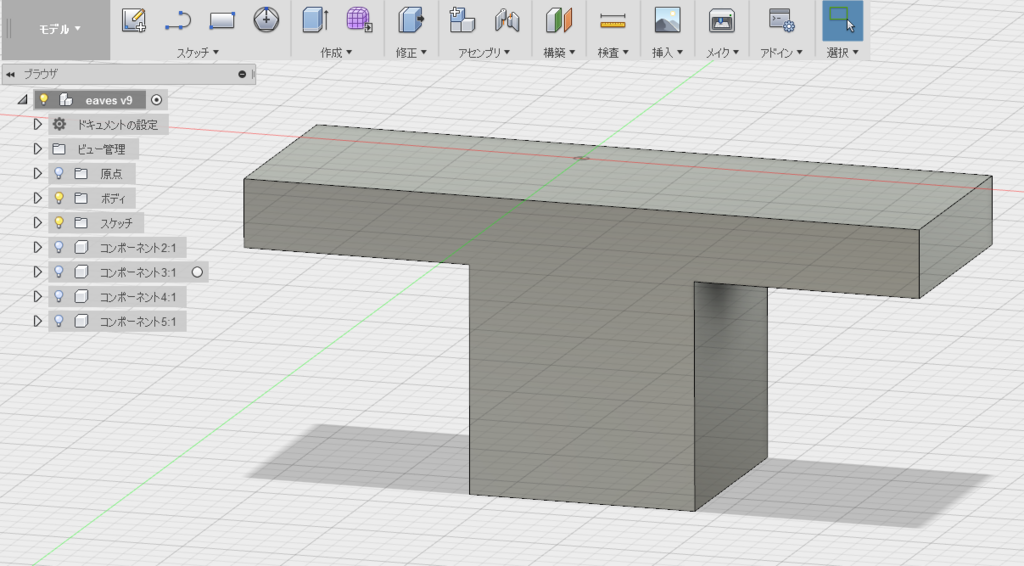ひさしみたいな、片持ち形状
今までの経験から、横穴や円柱など、閉じた形状の場合は比較的サポートは必要ない感じです。
でも、片方が浮いているような、片持ち形状は無理だろうな~。
っと言うことで片側10mmぐらいの、ひさしの形状でプリントしてみます
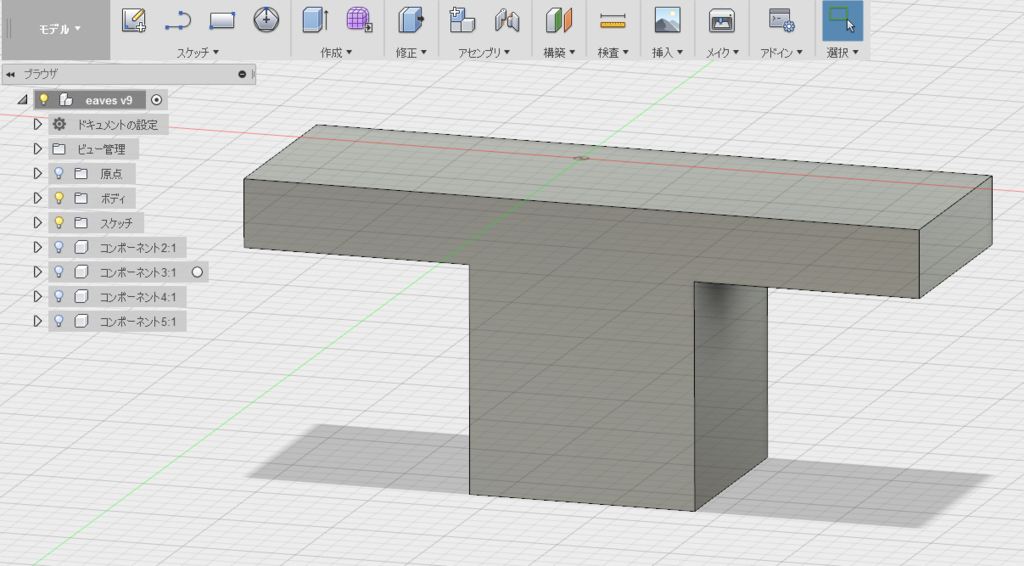
まぁ、これはどう考えても、無理でしょうねぇ
閉じた形状なら、Uターンする時に一旦張り付く場所がありますけど、開いた形状は空中ですからね~
まぁ、予想通り!
自動と手動サポート作成
片方はいつもやってるようにモデリング内に手動でサポート含めてみます。

このモデルを、私のプリンター「FlashForge」のスライサー「FlashPrint」へ持って行きます。
「FlashPrint」には、2種類の自動サポート機能が用意されています。
一つは、【枝状サポート】
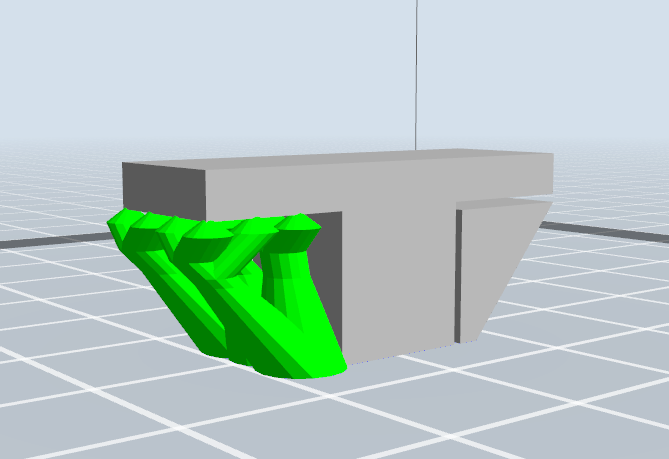
枝の大きさなどは、設定変更できますがデフォルトでは、こうなりました。
もう一つのサポート方法は、【ライン】です
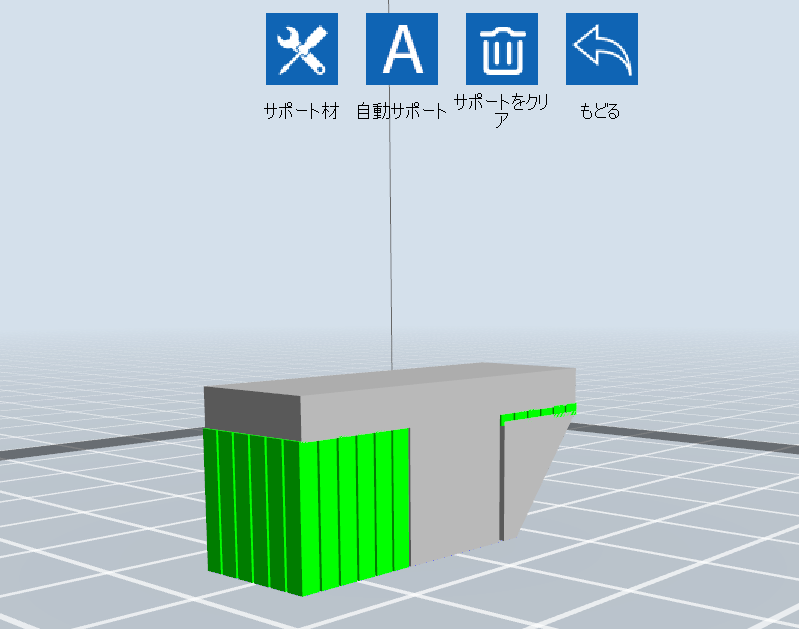
こんな感じになりましたが、今までの実験で閉じた形状ではサポート不要だったので
少し手動で間引きました。
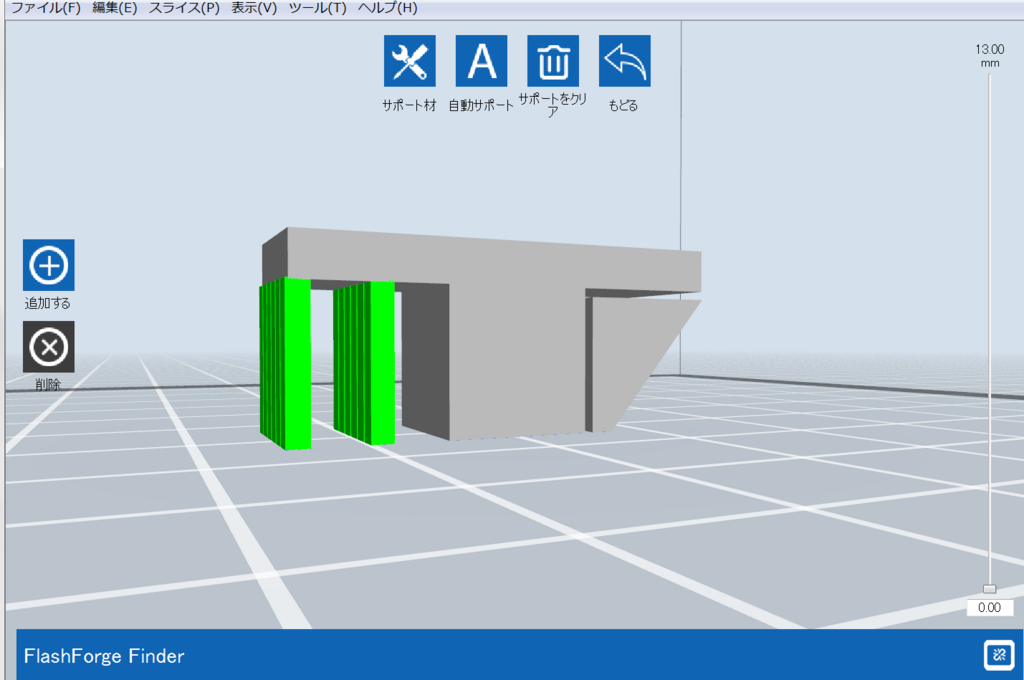
スライス!!
まずは【枝状サポート】

【枝状サポート】の場合は、基本的には「ラフト」が必要だとメッセージが出ました。
ただ、「ラフト」は剥がし難い経験があって私はあんまり好きじゃないです。
それに、製品に接触する場所は先細りになって設置面積を小さくするような工夫がされていますがそれでも、しっかりくっ付きそうで簡単には取れないような気がします。
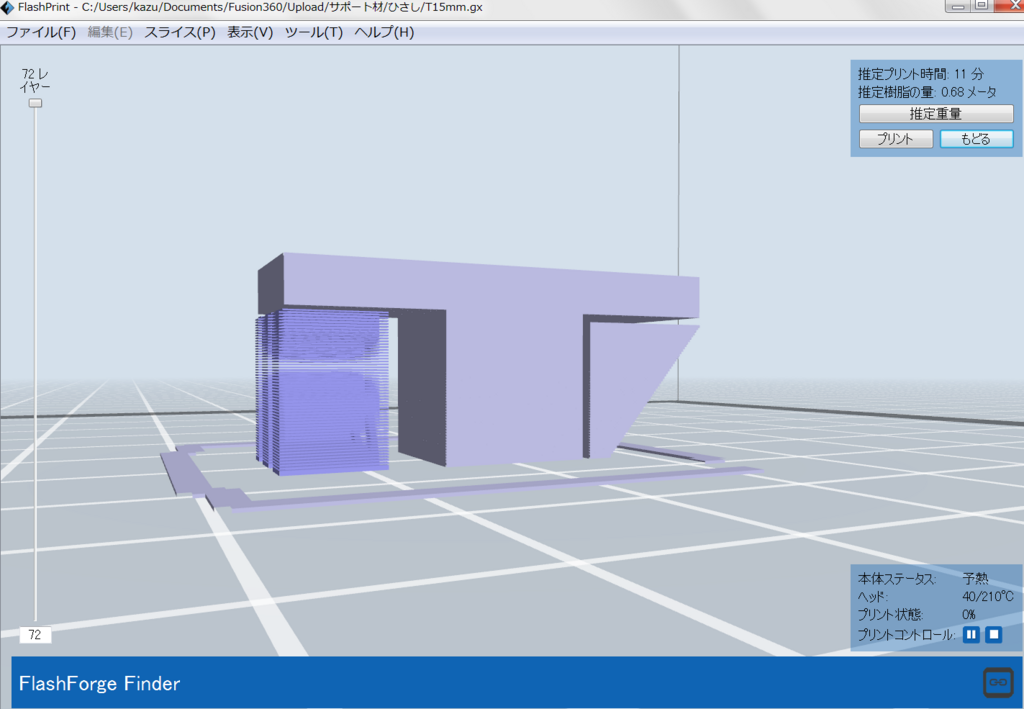
【ライン】のほうは、スライサーが自動サポートの部分は、かなり粗くスカスカに
設定してくれるような感じです。
シミュレーションでみても、反対側が透けてみえています。
ただ、間引くように設定しましたが、画像とは同じにはならないようです。
【自動と手動、左右に分けてプリントしてみます】
プリント終了。

【ラインの自動サポート】は、やはり粗く設定してくれていますね。

裏からみると、よくわかりますねぇ
製品に少し張り付くのは、しょうがないですが、サポート部は簡単に取り除けました
これなら、自動でやらせたほうが良さそうです。
それに、間引き処理もいらなそうですね~

左右とも、自動サポートでプリントしてみました。
スライサーが粗くしてくれるのが良くわかります。
取り外しも簡単でした。

上は、左右とも、自動。
下は、半分自動で、半分手動。
いずれも、面は荒れていますが、ほとんど、変わりません。
これなら、特別な場合を除いて【ラインの自動サポート】でいけそうです。
ためしに、球も自動でやってみる
これなら、球でもいけそうです。
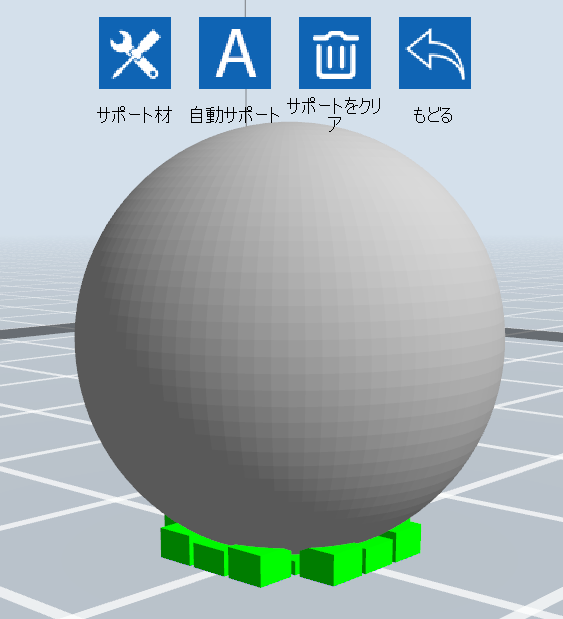
実際に、印刷してみました。

ちゃんとテーブルにも張り付いて、プリントできました。
他のソフトウェアではやった事ないので、分かりませんが、「PlashPrint」結構よくできていますね
使い込んでいくと、いろいろ足りない機能もあるかもしれませんが、入門者が使うには、いいソフトだと思います。
今回の実験でわかった事
- 横穴や四角穴。閉じた形状で30mmぐらいであればサポート不要
- 円柱を横倒しにした形状もサポートなしでOK
- 片持ち形状の場合は、サポートは必要だが、自動サポートで対応できる
- 球体は設置面積が少なく、サポートなしでは、テーブルに貼り付けないが、こちらも自動サポートで対応できる
- 「FlashPrint」の場合、幾何学的な基本形状の場合、自動サポートを使用する場合【枝】よりも【ライン】のほうが、使いやすい。
こんな感じでしょうか?
雰囲気的に、アンダー部がある形状の場合、サポートの方法で悩んだりしていましたが、ソフトウェアもかなりよく出来ているので、かなり自動でいけそうです。
そうなると、印刷方向も、アンダーをあまり気にしなくてもよくなってかなり自由度が出てきます。
また、いろいろ作る楽しみがでてきました。